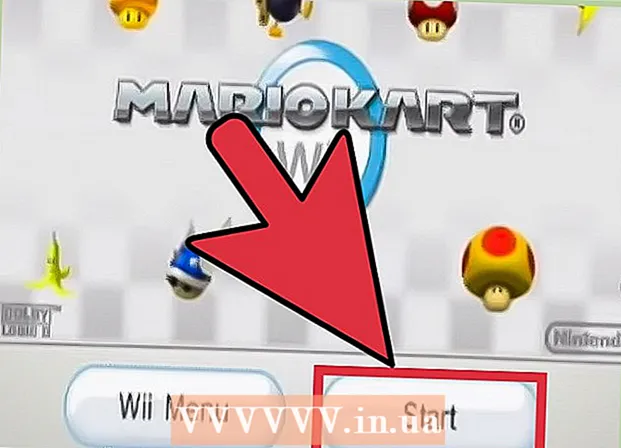రచయిత:
Roger Morrison
సృష్టి తేదీ:
26 సెప్టెంబర్ 2021
నవీకరణ తేదీ:
20 జూన్ 2024
![లైవ్ స్ట్రీమింగ్ వీడియోను రికార్డ్ చేయడం ఎలా [2021 అప్డేట్]](https://i.ytimg.com/vi/ulD2EB-q20Q/hqdefault.jpg)
విషయము
- అడుగు పెట్టడానికి
- 3 యొక్క విధానం 1: OBS స్టూడియోతో ప్రత్యక్ష వీడియో ప్రసారాలను రికార్డ్ చేయండి
- 3 యొక్క విధానం 2: KeepVid.com తో వీడియోలను డౌన్లోడ్ చేయండి
- 3 యొక్క 3 విధానం: Savefrom.net తో వీడియోలను డౌన్లోడ్ చేయండి
- అవసరాలు
ఈ వ్యాసం OBS స్టూడియోతో లైవ్ స్ట్రీమింగ్ వీడియోలను ఎలా రికార్డ్ చేయాలో మరియు KeepVid.com మరియు Savefrom.net వంటి సేవలతో ప్రత్యక్షంగా లేని వీడియో స్ట్రీమ్లను ఎలా డౌన్లోడ్ చేసి సేవ్ చేయాలో మీకు నేర్పుతుంది. మీకు అనుమతి లేని వీడియోలను డౌన్లోడ్ చేయడం ద్వారా మీరు కాపీరైట్లను ఉల్లంఘించవచ్చని గుర్తుంచుకోండి.
అడుగు పెట్టడానికి
3 యొక్క విధానం 1: OBS స్టూడియోతో ప్రత్యక్ష వీడియో ప్రసారాలను రికార్డ్ చేయండి
 వెళ్ళండి OBS యొక్క వెబ్సైట్. మీ బ్రౌజర్ యొక్క URL బార్లో లింక్ను ఉపయోగించండి లేదా "obsproject.com" అని టైప్ చేయండి.
వెళ్ళండి OBS యొక్క వెబ్సైట్. మీ బ్రౌజర్ యొక్క URL బార్లో లింక్ను ఉపయోగించండి లేదా "obsproject.com" అని టైప్ చేయండి.  నొక్కండి డౌన్లోడ్ మరియు మీ ఆపరేటింగ్ సిస్టమ్పై క్లిక్ చేయండి. ప్రోగ్రామ్ను ఇన్స్టాల్ చేయడానికి సూచనలను అనుసరించండి.
నొక్కండి డౌన్లోడ్ మరియు మీ ఆపరేటింగ్ సిస్టమ్పై క్లిక్ చేయండి. ప్రోగ్రామ్ను ఇన్స్టాల్ చేయడానికి సూచనలను అనుసరించండి. - OBS స్టూడియో విండోస్ 7 లేదా అంతకంటే ఎక్కువ, Mac OS 10.9 లేదా అంతకంటే ఎక్కువ మరియు Linux లో పనిచేస్తుంది.
 OBS స్టూడియోని తెరవండి. చిహ్నం మూడు కామాలతో గుండ్రంగా మరియు తెలుపుగా ఉంటుంది.
OBS స్టూడియోని తెరవండి. చిహ్నం మూడు కామాలతో గుండ్రంగా మరియు తెలుపుగా ఉంటుంది. - వినియోగదారు ఒప్పందాన్ని వీక్షించడానికి మీకు సందేశం వచ్చినప్పుడు, క్లిక్ చేయండి అలాగే.
- మీరు మొదటిసారి ప్రోగ్రామ్ను తెరిచినప్పుడు, కాన్ఫిగరేషన్ యుటిలిటీని ఉపయోగించమని అడుగుతారు. దానిపై క్లిక్ చేయండి అవును ప్రోగ్రామ్ యొక్క కాన్ఫిగరేషన్ ద్వారా OBS మీకు మార్గనిర్దేశం చేయాలనుకుంటే.
 మీరు రికార్డ్ చేయదలిచిన వీడియో స్ట్రీమ్ను తెరవండి.
మీరు రికార్డ్ చేయదలిచిన వీడియో స్ట్రీమ్ను తెరవండి. నొక్కండి +. ఈ బటన్ OBS విండో దిగువన, "సోర్సెస్" అని లేబుల్ చేయబడిన ప్యానెల్ క్రింద ఉంది.
నొక్కండి +. ఈ బటన్ OBS విండో దిగువన, "సోర్సెస్" అని లేబుల్ చేయబడిన ప్యానెల్ క్రింద ఉంది.  నొక్కండి విండో క్యాప్చర్. ఇది పాప్-అప్ మెను దిగువన ఉంది.
నొక్కండి విండో క్యాప్చర్. ఇది పాప్-అప్ మెను దిగువన ఉంది.  మీరు రికార్డ్ చేయదలిచిన స్ట్రీమ్ కోసం శీర్షికను నమోదు చేయండి.
మీరు రికార్డ్ చేయదలిచిన స్ట్రీమ్ కోసం శీర్షికను నమోదు చేయండి.- డైలాగ్ బాక్స్ ఎగువన ఉన్న "క్రొత్తదాన్ని సృష్టించు" ఎంపికను ఎంచుకున్నారని నిర్ధారించుకోండి.
 నొక్కండి అలాగే.
నొక్కండి అలాగే. డైలాగ్ బాక్స్ మధ్యలో ఉన్న డ్రాప్-డౌన్ మెను క్లిక్ చేయండి.
డైలాగ్ బాక్స్ మధ్యలో ఉన్న డ్రాప్-డౌన్ మెను క్లిక్ చేయండి. మీరు రికార్డ్ చేయదలిచిన వీడియో స్ట్రీమ్తో విండోను క్లిక్ చేయండి.
మీరు రికార్డ్ చేయదలిచిన వీడియో స్ట్రీమ్తో విండోను క్లిక్ చేయండి.- మీ కర్సర్ రికార్డింగ్లో ఉండకూడదనుకుంటే, "కర్సర్ చూపించు" ఎంపికను తీసివేయండి.
 నొక్కండి అలాగే.
నొక్కండి అలాగే. మీరు ఇప్పటికే అలా చేయకపోతే, వీడియో స్ట్రీమ్ను ప్రారంభించండి.
మీరు ఇప్పటికే అలా చేయకపోతే, వీడియో స్ట్రీమ్ను ప్రారంభించండి.- స్ట్రీమ్ను పెంచడం ఉత్తమం, తద్వారా వీలైనంత ఎక్కువ స్క్రీన్ స్థలం పడుతుంది.
 నొక్కండి రికార్డింగ్ ప్రారంభించండి. ఈ బటన్ OBS విండో యొక్క కుడి దిగువ మూలలో ఉంది.
నొక్కండి రికార్డింగ్ ప్రారంభించండి. ఈ బటన్ OBS విండో యొక్క కుడి దిగువ మూలలో ఉంది.  నొక్కండి రికార్డింగ్ ఆపు మీరు పూర్తి చేసినప్పుడు. వీడియో స్ట్రీమ్ ఇప్పుడు మీ కంప్యూటర్లో సేవ్ చేయబడింది.
నొక్కండి రికార్డింగ్ ఆపు మీరు పూర్తి చేసినప్పుడు. వీడియో స్ట్రీమ్ ఇప్పుడు మీ కంప్యూటర్లో సేవ్ చేయబడింది. - మీ రికార్డ్ చేసిన వీడియోను చూడటానికి, క్లిక్ చేయండి ఫైల్ మెను బార్లో, ఆపై రికార్డింగ్లు చూపించు.
3 యొక్క విధానం 2: KeepVid.com తో వీడియోలను డౌన్లోడ్ చేయండి
 వీడియో స్ట్రీమింగ్ వెబ్సైట్కు వెళ్లండి. మీ వెబ్ బ్రౌజర్లో, YouTube.com వంటి వీడియో స్ట్రీమ్లతో వెబ్సైట్కు వెళ్లండి.
వీడియో స్ట్రీమింగ్ వెబ్సైట్కు వెళ్లండి. మీ వెబ్ బ్రౌజర్లో, YouTube.com వంటి వీడియో స్ట్రీమ్లతో వెబ్సైట్కు వెళ్లండి. 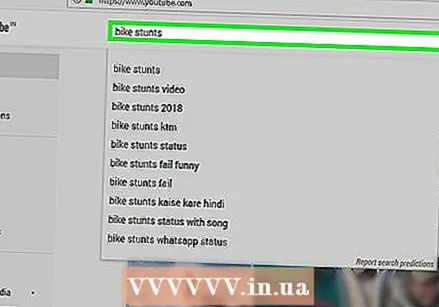 వీడియో కోసం శోధించండి. వెబ్సైట్ ఎగువన ఉన్న శోధన పట్టీలో వీడియో యొక్క శీర్షిక లేదా వివరణను టైప్ చేయండి.
వీడియో కోసం శోధించండి. వెబ్సైట్ ఎగువన ఉన్న శోధన పట్టీలో వీడియో యొక్క శీర్షిక లేదా వివరణను టైప్ చేయండి.  దాన్ని ఎంచుకోవడానికి వీడియోపై క్లిక్ చేయండి.
దాన్ని ఎంచుకోవడానికి వీడియోపై క్లిక్ చేయండి. వీడియో యొక్క URL ని కాపీ చేయండి. మీరు మీ బ్రౌజర్ ఎగువన ఉన్న URL బార్ పై క్లిక్ చేసి క్లిక్ చేయడం ద్వారా దీన్ని చేస్తారు సవరించండి మెను బార్లో, ఆపై క్లిక్ చేయండి అన్ని ఎంచుకోండి. అప్పుడు మళ్ళీ క్లిక్ చేయండి సవరించండి, ఆపై కాపీ చేయడానికి.
వీడియో యొక్క URL ని కాపీ చేయండి. మీరు మీ బ్రౌజర్ ఎగువన ఉన్న URL బార్ పై క్లిక్ చేసి క్లిక్ చేయడం ద్వారా దీన్ని చేస్తారు సవరించండి మెను బార్లో, ఆపై క్లిక్ చేయండి అన్ని ఎంచుకోండి. అప్పుడు మళ్ళీ క్లిక్ చేయండి సవరించండి, ఆపై కాపీ చేయడానికి.  KeepVid.com కి వెళ్లండి. మీ బ్రౌజర్ యొక్క URL బార్లో "keepvid.com" అని టైప్ చేసి, నొక్కండి తిరిగి.
KeepVid.com కి వెళ్లండి. మీ బ్రౌజర్ యొక్క URL బార్లో "keepvid.com" అని టైప్ చేసి, నొక్కండి తిరిగి.  లింక్ ఫీల్డ్పై క్లిక్ చేయండి. ఇది బ్రౌజర్ విండో ఎగువన ఉంది.
లింక్ ఫీల్డ్పై క్లిక్ చేయండి. ఇది బ్రౌజర్ విండో ఎగువన ఉంది. 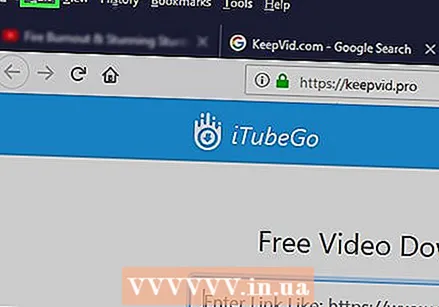 స్క్రీన్ ఎగువన ఉన్న మెను బార్లోని సవరించు క్లిక్ చేయండి.
స్క్రీన్ ఎగువన ఉన్న మెను బార్లోని సవరించు క్లిక్ చేయండి. పేస్ట్ పై క్లిక్ చేయండి. మీరు ఇప్పుడు లింక్ ఫీల్డ్లో యూట్యూబ్ లింక్ను అతికించండి.
పేస్ట్ పై క్లిక్ చేయండి. మీరు ఇప్పుడు లింక్ ఫీల్డ్లో యూట్యూబ్ లింక్ను అతికించండి.  డౌన్లోడ్ పై క్లిక్ చేయండి. మీరు ఇప్పుడే ఎంటర్ చేసిన లింక్ యొక్క కుడి వైపున ఉన్న నీలిరంగు బటన్ ఇది.
డౌన్లోడ్ పై క్లిక్ చేయండి. మీరు ఇప్పుడే ఎంటర్ చేసిన లింక్ యొక్క కుడి వైపున ఉన్న నీలిరంగు బటన్ ఇది.  వీడియో నాణ్యతను ఎంచుకోండి. మీరు వీడియో కోసం అందుబాటులో ఉన్న తీర్మానాల జాబితాను చూస్తారు. మీ వీడియో కోసం మీకు కావలసిన రిజల్యూషన్ పై క్లిక్ చేయండి.
వీడియో నాణ్యతను ఎంచుకోండి. మీరు వీడియో కోసం అందుబాటులో ఉన్న తీర్మానాల జాబితాను చూస్తారు. మీ వీడియో కోసం మీకు కావలసిన రిజల్యూషన్ పై క్లిక్ చేయండి. - "ప్రో" నాణ్యత రుసుము కోసం మాత్రమే అందుబాటులో ఉంటుంది.
 కొత్తగా తెరిచిన టాబ్ లేదా విండోపై క్లిక్ చేయండి. వీడియో క్రొత్త ట్యాబ్ లేదా విండోలో డౌన్లోడ్ చేయడం ప్రారంభిస్తుంది. వీడియో డౌన్లోడ్ అయిన తర్వాత, ఇంటర్నెట్ కనెక్షన్ లేకుండా కూడా మీకు కావలసినప్పుడు చూడవచ్చు.
కొత్తగా తెరిచిన టాబ్ లేదా విండోపై క్లిక్ చేయండి. వీడియో క్రొత్త ట్యాబ్ లేదా విండోలో డౌన్లోడ్ చేయడం ప్రారంభిస్తుంది. వీడియో డౌన్లోడ్ అయిన తర్వాత, ఇంటర్నెట్ కనెక్షన్ లేకుండా కూడా మీకు కావలసినప్పుడు చూడవచ్చు.
3 యొక్క 3 విధానం: Savefrom.net తో వీడియోలను డౌన్లోడ్ చేయండి
 వీడియో స్ట్రీమింగ్ వెబ్సైట్కు వెళ్లండి. మీ వెబ్ బ్రౌజర్లో, YouTube.com వంటి వీడియో స్ట్రీమ్లతో వెబ్సైట్కు వెళ్లండి.
వీడియో స్ట్రీమింగ్ వెబ్సైట్కు వెళ్లండి. మీ వెబ్ బ్రౌజర్లో, YouTube.com వంటి వీడియో స్ట్రీమ్లతో వెబ్సైట్కు వెళ్లండి.  వీడియో కోసం శోధించండి. వెబ్సైట్ ఎగువన ఉన్న శోధన పట్టీలో వీడియో యొక్క శీర్షిక లేదా వివరణను టైప్ చేయండి.
వీడియో కోసం శోధించండి. వెబ్సైట్ ఎగువన ఉన్న శోధన పట్టీలో వీడియో యొక్క శీర్షిక లేదా వివరణను టైప్ చేయండి.  దాన్ని ఎంచుకోవడానికి వీడియోపై క్లిక్ చేయండి.
దాన్ని ఎంచుకోవడానికి వీడియోపై క్లిక్ చేయండి. వీడియో యొక్క URL ని కాపీ చేయండి. మీరు మీ బ్రౌజర్ ఎగువన ఉన్న URL బార్ పై క్లిక్ చేసి క్లిక్ చేయడం ద్వారా దీన్ని చేస్తారు సవరించండి మెను బార్లో, ఆపై క్లిక్ చేయండి అన్ని ఎంచుకోండి. అప్పుడు మళ్ళీ క్లిక్ చేయండి సవరించండి, ఆపై కాపీ చేయడానికి.
వీడియో యొక్క URL ని కాపీ చేయండి. మీరు మీ బ్రౌజర్ ఎగువన ఉన్న URL బార్ పై క్లిక్ చేసి క్లిక్ చేయడం ద్వారా దీన్ని చేస్తారు సవరించండి మెను బార్లో, ఆపై క్లిక్ చేయండి అన్ని ఎంచుకోండి. అప్పుడు మళ్ళీ క్లిక్ చేయండి సవరించండి, ఆపై కాపీ చేయడానికి.  వెళ్ళండి SaveFrom.net. మీ బ్రౌజర్ యొక్క URL బార్లో "savefrom.net" అని టైప్ చేసి నొక్కండి తిరిగి.
వెళ్ళండి SaveFrom.net. మీ బ్రౌజర్ యొక్క URL బార్లో "savefrom.net" అని టైప్ చేసి నొక్కండి తిరిగి.  లింక్ ఫీల్డ్పై క్లిక్ చేయండి. ఇది బ్రౌజర్ విండోలోని Savefrom.net లోగో క్రింద ఉంది.
లింక్ ఫీల్డ్పై క్లిక్ చేయండి. ఇది బ్రౌజర్ విండోలోని Savefrom.net లోగో క్రింద ఉంది.  స్క్రీన్ ఎగువన ఉన్న మెను బార్లోని సవరించు క్లిక్ చేయండి.
స్క్రీన్ ఎగువన ఉన్న మెను బార్లోని సవరించు క్లిక్ చేయండి. పేస్ట్ పై క్లిక్ చేయండి. మీరు ఇప్పుడు లింక్ ఫీల్డ్లో యూట్యూబ్ లింక్ను అతికించండి.
పేస్ట్ పై క్లిక్ చేయండి. మీరు ఇప్పుడు లింక్ ఫీల్డ్లో యూట్యూబ్ లింక్ను అతికించండి. 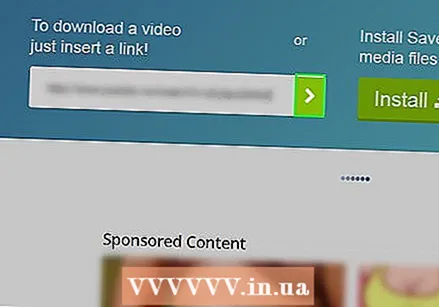 క్లిక్ చేయండి>. మీరు ఇప్పుడే ఎంటర్ చేసిన లింక్ యొక్క కుడి వైపున ఉన్న నీలిరంగు బటన్ ఇది.
క్లిక్ చేయండి>. మీరు ఇప్పుడే ఎంటర్ చేసిన లింక్ యొక్క కుడి వైపున ఉన్న నీలిరంగు బటన్ ఇది.  నొక్కండి బ్రౌజర్లో వీడియోను డౌన్లోడ్ చేయండి. ఈ బటన్ విండో దిగువ కుడి మూలలో ఉంది.
నొక్కండి బ్రౌజర్లో వీడియోను డౌన్లోడ్ చేయండి. ఈ బటన్ విండో దిగువ కుడి మూలలో ఉంది.  వీడియో నాణ్యతను ఎంచుకోండి. పూర్తయిన లింక్ క్రింద కనిపించే ఆకుపచ్చ "డౌన్లోడ్" బటన్ కుడి వైపున ఉన్న టెక్స్ట్పై క్లిక్ చేయండి. మీరు ఇప్పుడు అందుబాటులో ఉన్న వీడియో ఫార్మాట్లు మరియు లక్షణాలతో మెనుని తెరుస్తారు. దాన్ని ఎంచుకోవడానికి ఒక ఎంపికపై క్లిక్ చేయండి.
వీడియో నాణ్యతను ఎంచుకోండి. పూర్తయిన లింక్ క్రింద కనిపించే ఆకుపచ్చ "డౌన్లోడ్" బటన్ కుడి వైపున ఉన్న టెక్స్ట్పై క్లిక్ చేయండి. మీరు ఇప్పుడు అందుబాటులో ఉన్న వీడియో ఫార్మాట్లు మరియు లక్షణాలతో మెనుని తెరుస్తారు. దాన్ని ఎంచుకోవడానికి ఒక ఎంపికపై క్లిక్ చేయండి. 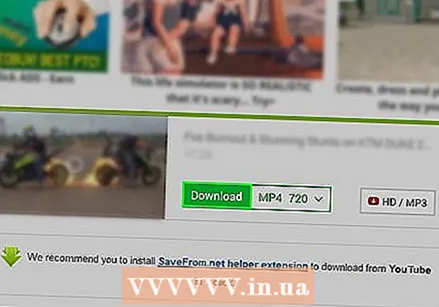 డౌన్లోడ్ పై క్లిక్ చేయండి. మీరు ఇప్పుడు ఫైల్కు పేరు పెట్టగల డైలాగ్ను చూస్తారు.
డౌన్లోడ్ పై క్లిక్ చేయండి. మీరు ఇప్పుడు ఫైల్కు పేరు పెట్టగల డైలాగ్ను చూస్తారు.  నిల్వ స్థానాన్ని ఎంచుకోండి.
నిల్వ స్థానాన్ని ఎంచుకోండి.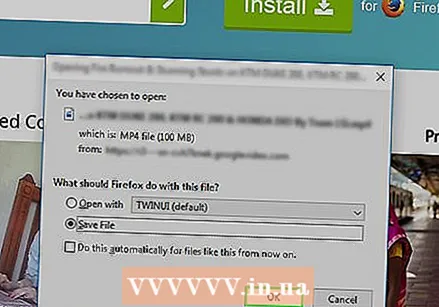 సేవ్ పై క్లిక్ చేయండి. డైలాగ్ బాక్స్ యొక్క కుడి దిగువ మూలలో ఉన్న నీలం బటన్ ఇది. వీడియో ఇప్పుడు మీ కంప్యూటర్కు డౌన్లోడ్ చేయబడుతుంది. దీని తర్వాత మీరు ఎప్పుడైనా వీడియోను ఆఫ్లైన్లో చూడవచ్చు.
సేవ్ పై క్లిక్ చేయండి. డైలాగ్ బాక్స్ యొక్క కుడి దిగువ మూలలో ఉన్న నీలం బటన్ ఇది. వీడియో ఇప్పుడు మీ కంప్యూటర్కు డౌన్లోడ్ చేయబడుతుంది. దీని తర్వాత మీరు ఎప్పుడైనా వీడియోను ఆఫ్లైన్లో చూడవచ్చు.
అవసరాలు
- కంప్యూటర్
- స్క్రీన్ రికార్డింగ్ ప్రోగ్రామ్